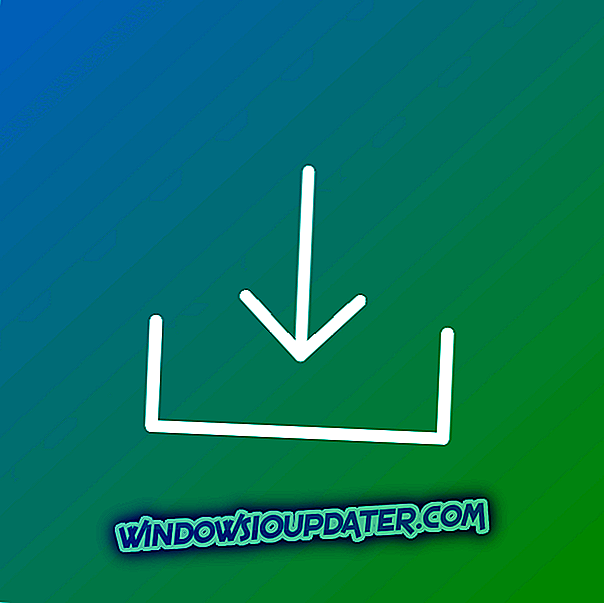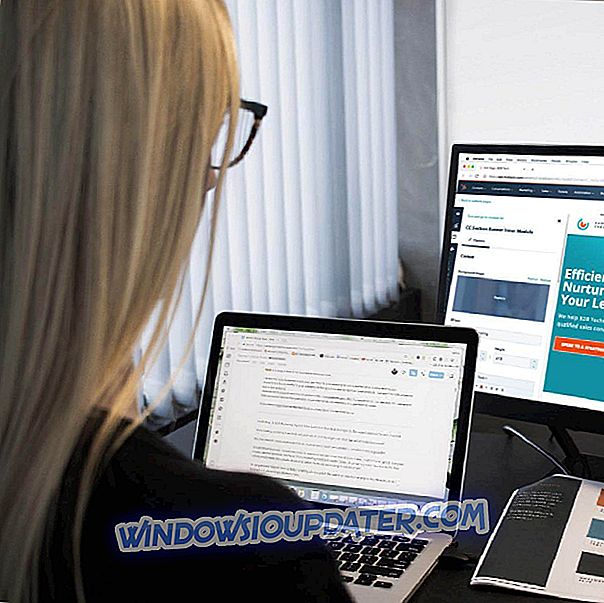Installare Windows 10, Windows 8 è facile, tutto quello che devi fare è acquistare il sistema operativo ufficiale e applicare lo stesso sul tuo computer. Quindi, l'aggiornamento a Windows 8.1 e Windows 10 sarà gratuito poiché il firmware può essere scaricato da Windows Store o tramite i server di Microsoft direttamente sul dispositivo utilizzando il codice prodotto Windows 8, Windows 10.
Anche se Windows 8.1, Windows 10 è un aggiornamento gratuito che può essere installato da chiunque disponga di un dispositivo che è alimentato dal sistema Windows 8, in molti casi gli utenti hanno segnalato il seguente avviso: La licenza di Windows scadrà presto; è necessario attivare Windows nelle impostazioni del PC .
E non è tutto come se la data di scadenza fosse passata, il tuo dispositivo si riavvierà automaticamente ogni due ore, finché non lo attivi. Ma perché attivare l'aggiornamento quando dovrebbe essere libero e basato sul codice prodotto di Windows 8?
Bene, sembra che il sistema Windows stia vedendo l'aggiornamento di Windows 8.1, Windows 10 non come un normale miglioramento del sistema operativo, ma come un sistema operativo standalone ed è per questo che si avranno problemi con la licenza. Certo, non è normale da quando ottenere la nuova piattaforma Windows è chiaramente gratuito.
In ogni caso, se si verifica la licenza di Windows scadrà presto un avviso su Windows 10, Windows 8.1, vediamo come risolvere questo problema o come tentare di risolvere questo problema di licenza.
Soluzione rapida per correggere vari errori in Windows 10
- Passaggio 1 : scaricare questo strumento di scansione e riparazione del PC
- Passaggio 2 : Fare clic su "Avvia scansione" per individuare i problemi di Windows che potrebbero causare vari errori in Windows 10
- Passaggio 3 : Fare clic su "Avvia riparazione" per correggere tutti i problemi (richiede l'aggiornamento).
Come gestire l'errore "La licenza di Windows scadrà presto" su Windows 8.1, Windows 10
La tua licenza Windows scadrà presto il messaggio può essere fastidioso, ma gli utenti hanno segnalato anche i seguenti problemi:
- La tua licenza Windows scadrà presto ma Windows è attivato - Questo è il problema più comune e molti utenti hanno segnalato che questo messaggio appare anche se il loro Windows è già attivato.
- La licenza di Windows scadrà presto HP, Dell, ASUS - Secondo gli utenti, questo messaggio di errore può apparire su quasi tutti i PC e molti proprietari di HP, ASUS e Dell hanno segnalato questo problema sui loro dispositivi.
- La licenza di Windows scadrà a breve continua a spuntare - Questo messaggio può essere piuttosto fastidioso perché appare frequentemente. Tuttavia, dovresti essere in grado di risolvere questo problema utilizzando una delle nostre soluzioni.
Se hai acquistato un nuovo dispositivo preinstallato con Windows 10, Windows 8 e ora ricevi l'errore di licenza, significa che la tua chiave potrebbe essere rifiutata (la chiave di licenza è incorporata nel BIOS). La cosa migliore sarà contattare il produttore per chiedere assistenza ufficiale e ti guideranno nella procedura di risoluzione dei problemi.
Se non si dispone di una chiave di licenza Windows ufficiale e si sta eseguendo una versione temporanea di Windows, non si eliminerà questo problema finché non si otterrà una versione ufficiale. Ma questo non è un problema che non può essere risolto: puoi facilmente acquistarne uno su Internet. Attenzione: acquistare su siti o negozi su Internet che non hanno alcuna partnership ufficiale con Microsoft può trasformarsi in uno spreco di denaro: la chiave potrebbe non funzionare.
Nel caso in cui sia necessario acquistare una licenza Windows, è possibile provare a farlo sul sito Web ufficiale o su piattaforme di rivenditori dedicati. Miglior prezzo Windows 10 License Key
È possibile ottenere ora il codice di licenza di Windows 10 dal nostro rivenditore di fiducia ai prezzi migliori. Fai clic sui pulsanti qui sotto per scegliere la versione di Windows 10.
Windows 10 Home License Key Windows 10 Pro License KeyPer alcuni degli utenti che preferiscono Windows 8.1 su Windows 10, proponiamo un codice di licenza di Windows 8.1 Pro in modo da poter attivare il laptop o il PC Windows 8.1.
- Acquista ora la chiave di attivazione di Windows 8.1 Pro
Soluzione 1 - Riavvia il processo di Esplora risorse
Puoi anche provare a risolvere la tua licenza Windows scadrà presto avviso eseguendo Task Manager sul tuo computer. Per farlo, procedi nel seguente modo:
- Tenere premuto Ctrl + Alt + Del sequenza di tasti e selezionare Task Manager .
- Quindi, in Task Manager, vai alla scheda Processi . Trova Esplora risorse, fai clic con il pulsante destro del mouse e scegli Termina operazione.

- Fare clic su File e selezionare Nuova attività .

- Digitare explorer.exe e premere Invio o fare clic su OK. L'interfaccia utente di Windows verrà visualizzata ancora una volta.

Ora devi solo eseguire un singolo comando da Prompt dei comandi per completare il processo. Per farlo, procedi nel seguente modo:
- Premi il tasto Windows + X per aprire il menu Win + X e seleziona Prompt dei comandi (Admin) dal menu.

- Nella finestra del prompt dei comandi digitare slmgr -rearm e premere Invio e riavviare il dispositivo. Diversi utenti hanno segnalato di aver risolto il problema eseguendo il comando slmgr / upk, quindi potresti provare a farlo.

Dopo aver eseguito questo comando, il problema dovrebbe essere risolto e non vedrai più questo messaggio.
Soluzione 2: modificare i criteri di gruppo
Diversi utenti sostengono che è possibile correggere la licenza di Windows scadrà presto errore semplicemente modificando i criteri di gruppo. Per farlo, procedi nel seguente modo:
- Premere il tasto Windows + R e inserire gpedit.msc . Premi Invio o fai clic su OK .

- Verrà visualizzata la finestra Editor criteri gruppo locale . Nel riquadro di sinistra, accedere a Configurazione computer> Modelli amministrativi> Componenti di Windows> Windows Update. Nel riquadro sinistro fare doppio clic su Nessun riavvio automatico con gli utenti connessi per le installazioni di aggiornamenti automatici pianificati .

- Selezionare Abilitato e fare clic su Applica e OK per salvare le modifiche.

Soluzione 4: disabilitare i servizi
Se ti capita spesso che la tua licenza di Windows scada presto, potresti essere in grado di risolverlo semplicemente disabilitando alcuni servizi. Per farlo, segui questi semplici passaggi:
- Premere il tasto Windows + R e immettere services.msc . Premi Invio o fai clic su OK .

- Quando viene visualizzata la finestra Servizi, individuare il servizio Gestione licenze di Windows e fare doppio clic per aprire le relative proprietà.

- Quando si apre la finestra Proprietà, impostare il tipo di avvio su Disabilitato . Se il servizio è in esecuzione, fare clic sul pulsante Interrompi per
smettila. Ora fai clic su Applica e OK per salvare le modifiche.

- Individua il servizio Windows Update e fai doppio clic per aprirne le proprietà. Arresta il servizio e imposta il suo tipo di avvio su Disabilitato .

Dopo averlo fatto, il problema dovrebbe essere risolto e non vedrai più questo messaggio di errore. Se si verificano problemi dopo l'applicazione di questa soluzione, assicurarsi di annullare le modifiche e verificare se ciò è utile.
Soluzione 5: utilizzare il prompt dei comandi per trovare il codice prodotto
La tua licenza di Windows scadrà presto un messaggio di errore può causare molti problemi sul tuo PC, ma potresti essere in grado di risolverlo usando il prompt dei comandi. Il prompt dei comandi viene fornito con un comando utile che consente di trovare il codice prodotto. Dopo aver trovato il codice prodotto, dovresti riuscire a risolvere il problema con facilità. Per farlo, procedi nel seguente modo:
- Avviare il prompt dei comandi come amministratore.
- All'avvio del prompt dei comandi, eseguire questo comando: percorso wmic SoftwareLicensingService ottiene OA3xOriginalProductKey .

- Il tuo codice prodotto apparirà ora. Annotarlo o copiarlo in un luogo sicuro.
- Ora apri l'app Impostazioni. Puoi farlo rapidamente premendo il tasto Windows + I.
- Quando si apre l' app Impostazioni, accedere alla sezione Aggiornamento e sicurezza .

- Clicca su Attivazione dal menu a sinistra. Nel riquadro destro fare clic su Cambia codice prodotto .

- Inserisci il codice prodotto che hai ottenuto nel passaggio 3 . Ora fai clic sul pulsante Avanti .

Dopo aver fatto ciò, Windows dovrebbe essere attivato e il messaggio di errore verrà risolto.
Soluzione 6 - Modifica il registro
Secondo gli utenti, se si dispone di una vera copia attivata di Windows 10, è possibile evitare che la licenza di Windows scada presto messaggio di errore visualizzato semplicemente apportando alcune modifiche nel registro. Per fare ciò, devi seguire questi passaggi:
- Premere il tasto Windows + R e inserire regedit . Premi Invio o fai clic su OK .

- Prima di modificare il registro, è necessario esportarlo. Questo è relativamente semplice e per farlo basta fare clic su File> Exp ort .

- Seleziona tutto come intervallo di esportazione e inserisci il nome del file desiderato. Scegli un luogo sicuro e clicca su Salva .

Nel caso in cui qualcosa vada storto dopo aver modificato il registro, puoi semplicemente eseguire il file che hai creato e ripristinerà il tuo registro allo stato originale.
Dopo aver esportato il registro, è necessario eseguire un singolo comando utilizzando il comando P rompt . Per farlo, procedi nel seguente modo:
- Apri il prompt dei comandi come amministratore.
- Quando il prompt dei comandi inizia, immettere reg aggiungere "HKLMSoftwarePoliciesMicrosoftWindows NTCurrentVersionSoftware Protection Platform" / v NoGenTicket / t REG_DWORD / d 1 / f e premere Invio per eseguirlo.

Eseguendo questo comando si modificherà il registro e si impedirà che la licenza di Windows scada presto . Se si verificano problemi dopo aver modificato il registro, è sufficiente eseguire il file di backup del registro per ripristinare il registro allo stato originale.
Seguendo queste linee guida dovresti essere in grado di correggere la tua licenza Windows in scadenza presto su Windows 10, Windows 8.1. Condividete la vostra esperienza con noi e se avete problemi cercheremo di risolvere lo stesso il prima possibile.